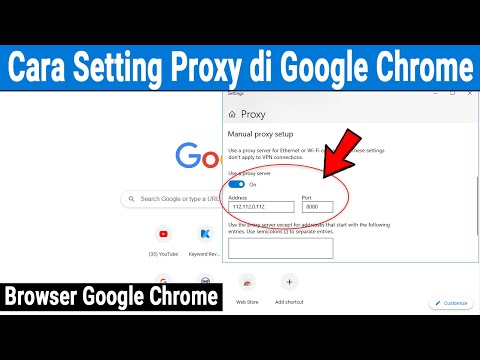Pernahkah Anda ingin menonaktifkan gambar-gambar yang mengganggu di halaman web, terutama yang memiliki gerakan berlebihan yang tidak pernah berakhir? Anda dapat dengan mudah menonaktifkan animasi tersebut di Firefox, Opera, dan Internet Explorer (Safari MacOS X tidak mengizinkan pengguna menonaktifkan animasi GIF). Panduan ini akan menunjukkan cara menonaktifkan semua-g.webp
Langkah
Metode 1 dari 2: Mozilla Firefox

Langkah 1. Buka tab atau jendela baru di browser

Langkah 2. Ketik "about:config" di area teks alamat bilah navigasi

Langkah 3. Tekan [Enter] atau klik tombol "Go to
.. tombol.

Langkah 4. Ketik "animasi" di "Filter:
bidang teks.

Langkah 5. Tekan [Enter]

Langkah 6. Klik dua kali pada daftar "image.animation_mode"

Langkah 7. Ketik "none" di kotak teks yang muncul (secara default akan disetel ke "normal")

Langkah 8. Tekan [Enter] atau klik tombol "OK"
=== Microsoft Internet Explorer ===

Metode 1

Langkah 1. Buka Opsi Internet dari Panel Kontrol (Mulai -> Pengaturan -> Panel Kontrol -> Opsi Internet), atau dari Internet Explorer (versi 7:
Alat -> Opsi Internet).

Langkah 2. Klik pada tab Advanced

Langkah 3. Gulir ke bawah ke kategori Multimedia

Langkah 4. Hapus centang dari opsi Putar animasi di halaman web

Langkah 5. Klik tombol "OK"
Metode 2

Langkah 1. Biarkan halaman web dimuat

Langkah 2. Tekan 'Esc' pada keyboard Anda
Ini akan menghentikan semua gambar animasi di halaman.
Metode 2 dari 2: Opera

Langkah 1. Tekan [F12]

Langkah 2. Hapus centang dari opsi "Aktifkan animasi GIF/SVG"
Tips
- Anda juga dapat menghentikan semua animasi-g.webp" />
- Jika animasi merupakan bagian dari file Adobe Flash, dan Anda menggunakan Firefox, unduh add-on "FlashBlock" (flashblock.mozdev.org) untuk menghentikan pemuatan file Flash secara otomatis.